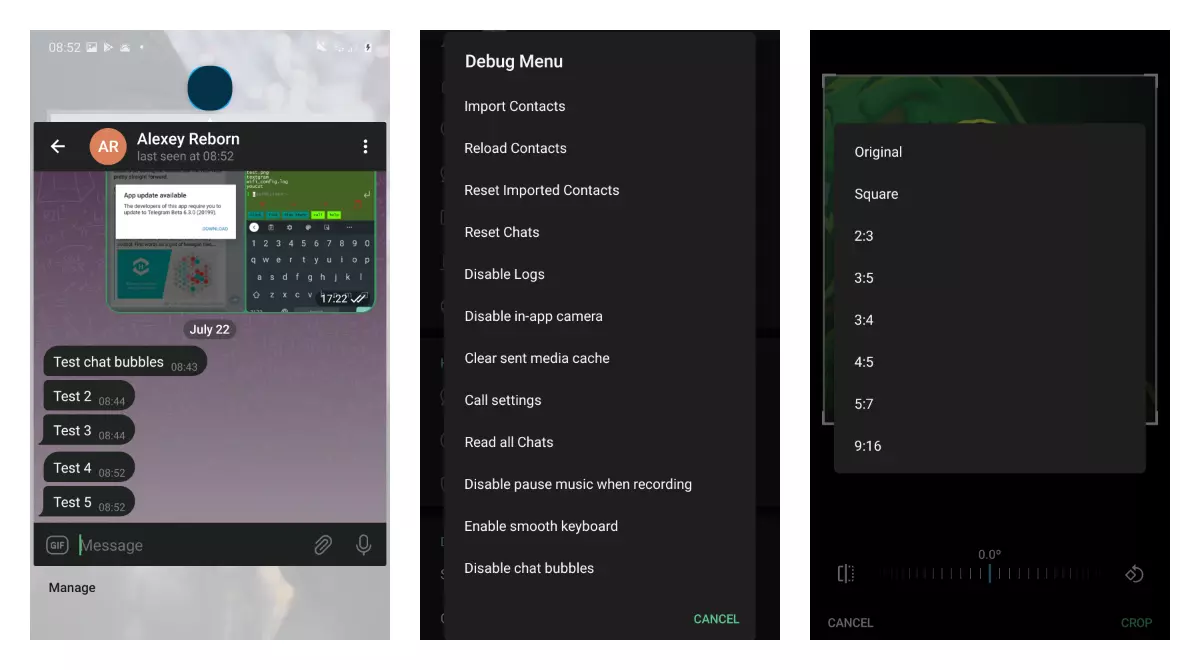
El 电报上的开发者模式 由一系列特殊功能组成,可以在 即时通讯应用. 应用程序中的这个秘密菜单允许您激活有用的功能,这些功能可以解决错误或改变应用程序的工作方式。
在这个小指南中,我们将告诉您如何 在 Telegram 中启用秘密开发者菜单,以及它启用的功能。 一旦您有权访问开发人员或调试工具,您就可以改进应用程序的控制和安全选项以及一般操作。
如何在 Telegram 中激活开发者模式
激活开发者模式的方式没有改变。 无论是在 Android操作系统 与在不同的应用程序中一样,您需要做的是多次按下内部版本号。 这是激活秘密菜单的通用标准模式。
在电报中,我们必须去 应用程序设置,展开侧面板并单击“设置”。 底部是 Telegram 版本,但不是多次按下,我们要做的是按住按钮。 第一次收到消息时,当您再次按住时,将打开可访问 Telegram 开发人员选项的秘密菜单。
不像其他人 半隐藏菜单 在其他应用程序中,在 Telegram 中,它们并不总是被激活。 如果您想再次打开它们,我们只需再次长按即可。 进入和退出应用程序时,第一次按下会再次看到耸肩消息,第二次按下会看到开发者菜单。
开发人员在 Telegram 中启用了哪些隐藏选项?
El 消息应用程序调试模式 快照具有各种特殊功能。 这些在特定情况下特别有用,可以解决特定错误。 根据应用程序的更新和发展,其中一些隐藏工具可能会随着时间的推移而发生变化。 迄今为止,当我们激活开发者菜单时,我们可以应用以下过程:
导入联系人. 如果未激活联系人同步,此功能将手动激活它。 联系人会立即上传到 Telegram 云端。 没有演示它的界面或可视部分。
重新加载联系人. 同样,屏幕上没有任何信息,但选择此选项会刷新联系人列表。 此选项类似于 WhatsApp 用于更新联系人列表的选项。
重置导入的联系人. 此功能也不会显示任何视觉反馈,但会更新并修复与手机联系人列表的同步错误。
禁用内部摄像头. 此设置可防止 Telegram 在发送文件时使用自己的摄像头。 手机的默认相机成为仍然选择用于从应用程序拍摄照片的相机。
其他附加功能
其他 可用工具 当我们在 Telegram 中激活开发者模式时,它们包括注册选项、聊天配置和呼叫自定义。 总是谈论特殊工具和选项来提高应用程序的整体性能。
激活记录. 在侧边菜单中包含一个新的调试菜单。 允许以 TXT 格式发送日志,以便任何兼容的应用程序都可以读取它们。
重置聊天记录. 在这种情况下,该选项允许您更正打开和保存的 Telegram 聊天中的消息同步和加载错误。
通话设置. 此选项激活一个特殊的选项菜单来自定义调用。 可以通过使用 Telegram 进行的调用来强制建立 TCP 或 ConnectionService 连接。
清除已发送的媒体缓存. 清除您在聊天中发送的视频和照片的缓存。 这对于保持内存空间可用至关重要,因为媒体文件的痕迹会逐渐保存。 如果不定期清除它,它最终可能会填满您的手机。
阅读所有聊天记录. 自动将所有未读聊天标记为已读。 对于那些不喜欢只看对话但又没有时间打开所有对话的人特别有用。
录音时不要暂停音乐. 当您录制语音消息时,您正在在线或在播放应用程序中收听的音乐将继续播放。
结论
该 电报开发者选项 他们非常准时。 它们允许强制应用程序的更新和同步,以及用于更简单交互的特殊功能。 它非常容易激活,您可以探索它的不同优势和替代方案。 请记住,随着 Telegram 的更新,开发者模式中启用的功能可能会发生变化。
在一天结束时,应用 Telegram 即时通讯 继续与 WhatsApp 战斗,并添加隐藏选项。 用户探索、共享和请求新工具,其中一些隐藏在这些可选菜单中。
